Comment bien configurer son intégration Outgrow x HubSpot
Outgrow est un outil qui permet de créer des contenus interactifs dans le but de générer des leads. L’outil propose une intégration native avec HubSpot qui permet de transférer les leads directement vers votre CRM. Vous avez créé vos premiers contenus sur Outgrow et vous souhaitez maintenant transférer vos données vers HubSpot ? Découvrez comment bien intégrer Outgrow avec Hubspot.
1 - Connecter HubSpot et Outgrow
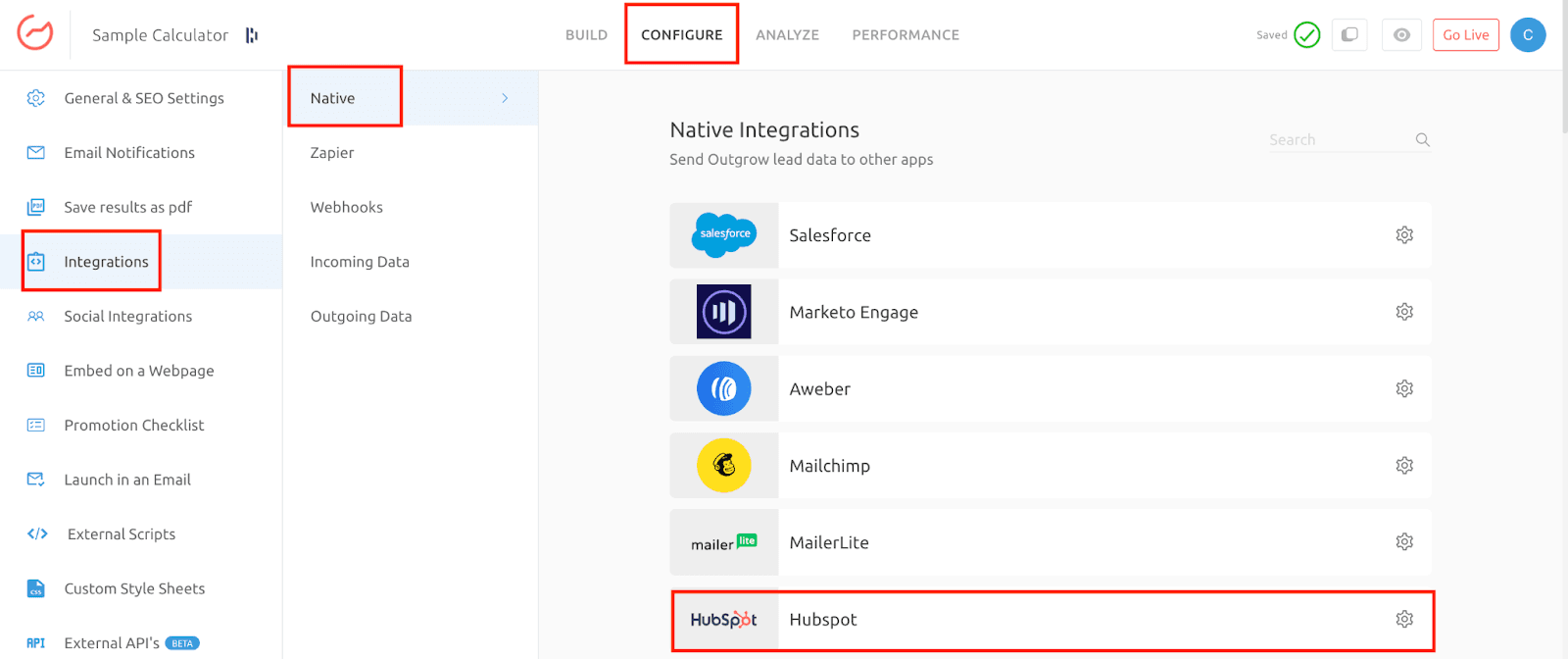
La première étape consiste à connecter HubSpot avec Outgrow. Rendez-vous dans l’éditeur d’un des contenus Outgrow que vous souhaitez synchroniser avec HubSpot, sélectionnez l’onglet Configure et cliquez sur Integration puis Native. HubSpot se trouve directement dans la liste, cliquez sur l’écrou et suivez les étapes de connexion.
2 - Transférer les leads et données d’Outgrow vers HubSpot
Nous allons maintenant voir comment transférer les leads et leurs données vers HubSpot.
A - Création des propriétés dans HubSpot
Vous devez tout d’abord créer des propriétés HubSpot qui correspondent aux champs que vous avez créé dans Outgrow.
Vous devez créer des propriétés pour :
Les champs de votre contenu (questions, réponses du chatbot…)
Les champs du formulaire de lead generation – si elles n’existent pas déjà dans votre instance HubSpot
Les champs résultats
Bon à savoir :
Les types de champs/propriétés doivent correspondre entre les deux outils (menu déroulant, texte sur une ligne, etc…).
Les valeurs de propriété doivent être identiques à celles renseignées dans Outgrow. Si ce n’est pas le cas, cela générera des bugs et les contacts ne seront pas transférés vers HubSpot. Le plus simple est de copier/coller les valeurs directement pour être sûr que les caractères et espaces soient bien les mêmes.
Le nom des propriétés HubSpot n'apparaît pas entièrement dans le sélectionneur Outgrow au moment du mapping. Il est préférable de définir une nomenclature pour chaque formulaire et chaque propriété afin de pouvoir les retrouver plus facilement. Par exemple, la nomenclature des propriétés pourrait être F1Q1 — correspondant à la première question (Q1) du premier formulaire (F1).
Vous l’aurez compris, vous allez devoir créer un nombre important de propriétés. Pour bien organiser votre instance, nous vous conseillons de créer un groupe de propriété où classer toutes les informations provenant d’Outgrow. Si votre licence le permet, la création d’une section dédiée aux réponses et résultats générés par Outgrow vous aidera également à y voir plus clair.
B - Création du formulaire HubSpot
Au moment de mapper les champs, Outgrow vous demande de sélectionner un formulaire HubSpot.
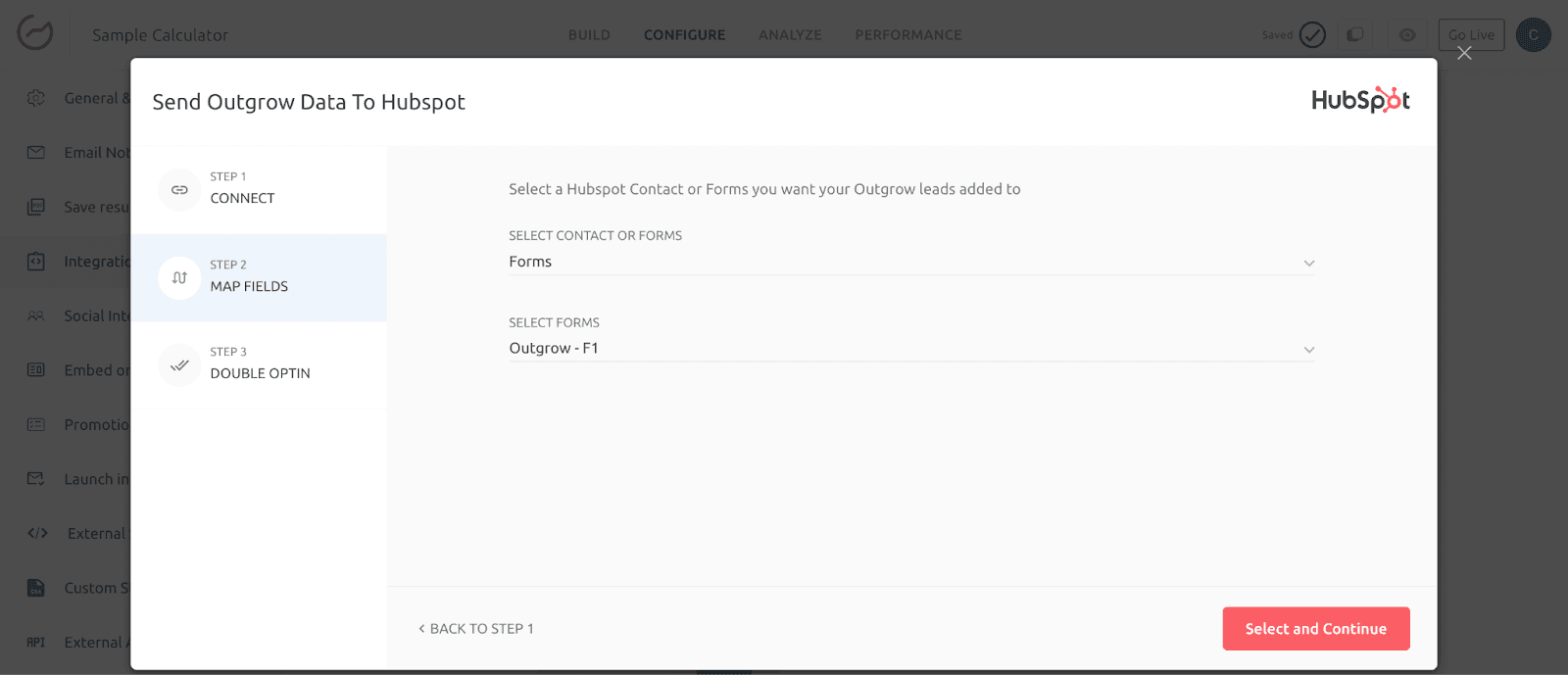
Vous devez donc créer un formulaire dans HubSpot qui rassemble toutes les propriétés correspondant aux champs présents dans votre contenu Outgrow, incluant les champs du formulaire de lead generation.

Publiez le formulaire dans HubSpot pour pouvoir le sélectionner dans Outgrow.
C - Mapping des champs
Une fois que vous avez renseigné votre formulaire HubSpot, vous allez pouvoir mapper vos champs. À cette étape, vous avez 3 onglets de mapping : Calculator fields, Questions and Results & Others.
Calculator fields
Ici, vous trouverez toutes les informations concernant votre contenu Outgrow. Vous pouvez donc faire remonter le nom du contenu qui a généré le lead, sa date de création, etc...
C’est également à cet endroit que vous pouvez mapper les champs du formulaire de lead generation (nom, email, numéro de téléphone, etc…).
Questions and Results
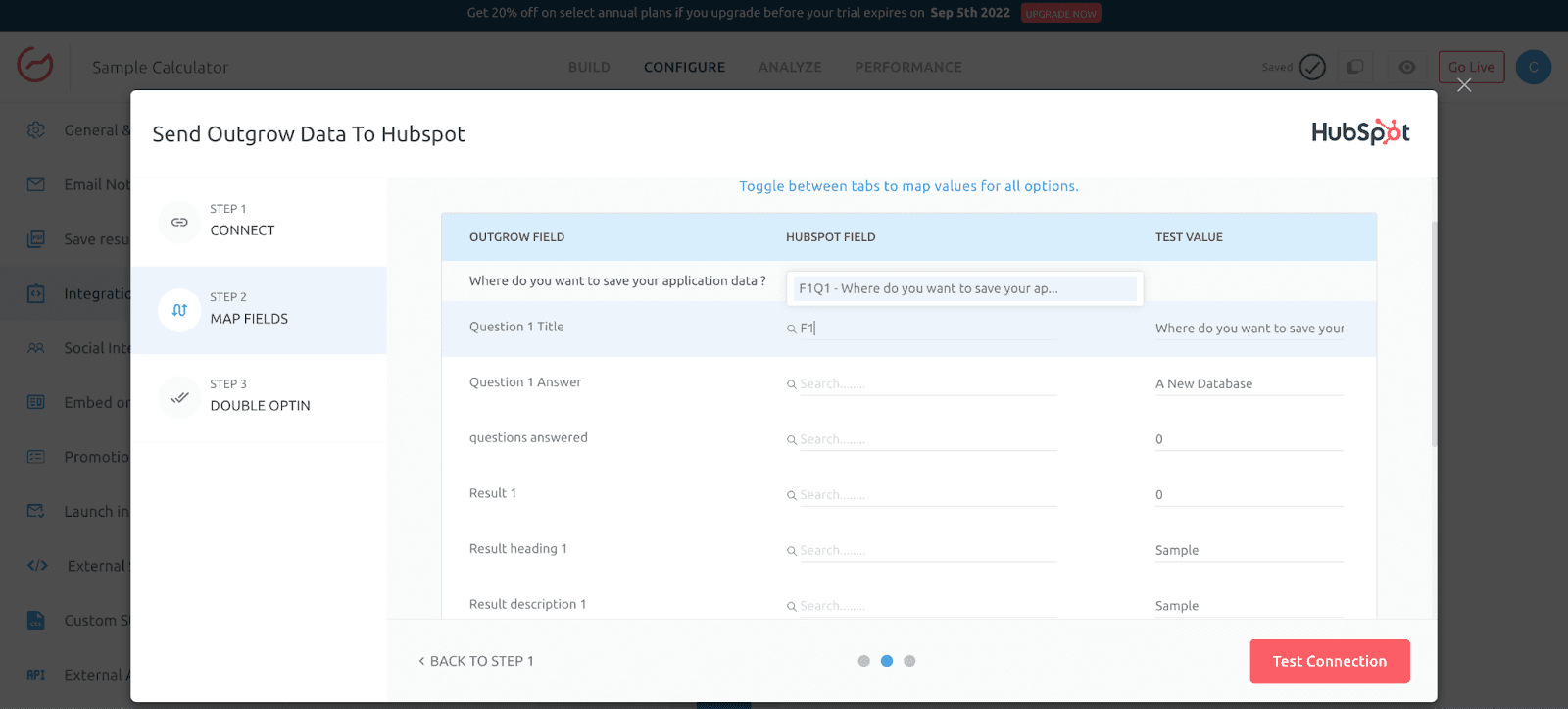
Ici, vous trouverez tous les champs de votre contenu Outgrow.
Pour chaque question et chaque résultat, Outgrow vous propose plusieurs choix de mapping :
Pour les réponses aux questions : vous devez mapper uniquement “Question 1 Answer”
Pour les résultats, vous devez mapper uniquement “Result 1”
Others
Ici, vous retrouvez des champs correspondant aux données collectées par Outgrow au moment de la soumission du formulaire.
Les champs utiles sont :
Les champs UTM : si vous partagez l’URL de votre contenu Outgrow avec des UTM, ceux-ci seront captés et envoyés vers HubSpot si vous les avez également ajoutés à votre formulaire HubSpot.
Le champ “phase de cycle de vie”
Une fois vos champs mappés, vous pouvez cliquer sur “Test Connection” puis “Finish”.
3 - Tester la synchronisation entre Outgrow et HubSpot
Il est fortement conseillé de tester le mapping que vous venez de configurer afin d’éviter tout bug futur.
Dès la publication de votre contenu Outgrow, vous devez créer des leads test et vérifier que ceux-ci sont bien créés dans HubSpot et que toutes les données remontent bien dans les propriétés.

Les contacts créés via Outgrow sont créés directement depuis le formulaire HubSpot.

Après la publication et la promotion de votre contenu, il est recommandé de vérifier régulièrement la synchronisation des leads entre Outgrow et HubSpot.
Si un champ est mal mappé, le contact ne remontera pas dans HubSpot.
Pour vérifier la synchronisation, vous devez vous rendre dans Configure > Integration et cliquer sur Task History dans l’onglet HubSpot.

Vous trouverez la liste de tous les leads qui ont rempli votre formulaire. Le statut vous aidera à voir si des bugs ont été détectés.

4 - Traiter les leads Outgrow dans HubSpot
Bravo, vous avez réussi à synchroniser vos leads Outgrow avec HubSpot. Le travail ne s’arrête pas là ! S’ils sont bien construits et proposés à la bonne cible, les contenus interactifs peuvent générer un bon nombre de leads. Il est donc important de penser aux actions à mettre en place ensuite.
A - Le nurturing
Grâce à Outgrow, vous pouvez obtenir des informations détaillées sur vos leads : leurs caractéristiques, objectifs, freins, besoins… toutes ces informations qui sont idéales pour mettre en place des actions de nurturing segmentées.
B - Le lead scoring
Pour identifier les leads pertinents et prêts à être contactés par un commercial, il serait nécessaire de mettre en place un lead scoring qui se basera, entre autres, sur les données générées par Outgrow. Vous avez désormais toutes les armes en main pour pouvoir synchroniser et travailler vos leads Outgrow.
Si vous avez besoin de soutien dans ce projet, n’hésitez pas à nous contacter.


